La creatividad y la comunicación visual juegan un papel crucial en el marketing de redes sociales. Si deseas aprovechar al máximo el potencial de Instagram Stories, es imprescindible crear gráficos atractivos. Canva, una plataforma de diseño fácil de usar, te permite crear Instagram Stories sin necesidad de ser un experto en gráficos. En esta guía aprenderás cómo diseñar una cautivadora historia de Instagram utilizando Canva.
Principales conclusiones
- Puedes utilizar Canva para crear historias creativas en Instagram.
- Es importante utilizar el formato correcto (1080 x 1920 píxeles).
- El uso de plantillas puede facilitar el proceso de diseño.
- Puedes subir tus propias imágenes y logotipos para personalizar tu historia.
Guía paso a paso
1. Abrir Canva y elegir diseño
Comienza abriendo Canva en tu navegador web. Utiliza la función de búsqueda para encontrar "Instagram Story". Canva te ofrece varias plantillas diseñadas específicamente para historias de Instagram. Selecciona una plantilla que te guste y que se ajuste a tu estilo deseado.
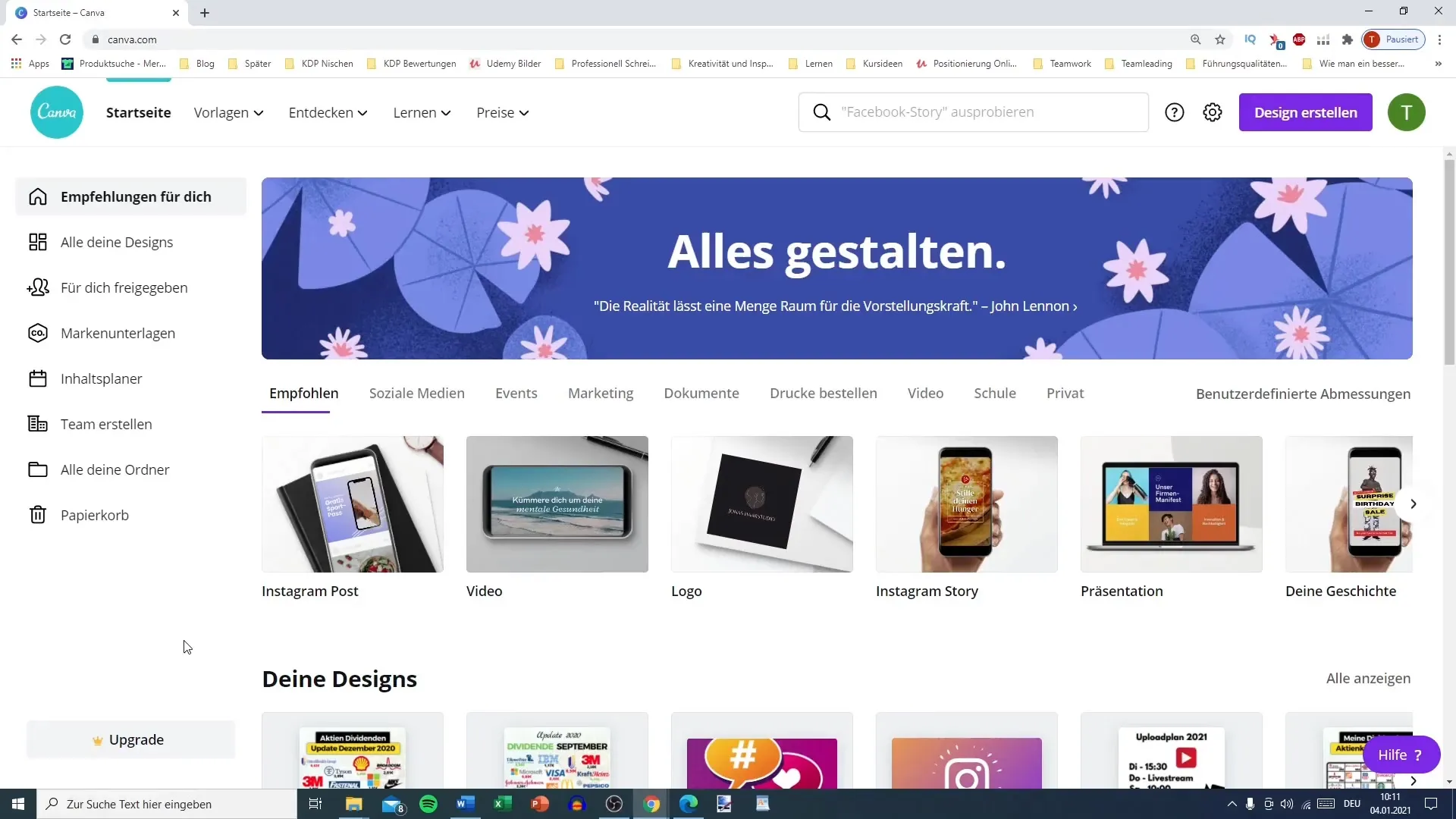
2. Personalizar plantilla
Una vez que hayas seleccionado una plantilla, puedes personalizarla según tus preferencias. Cada elemento de la plantilla es editable, lo que te permite cambiar texto, imágenes y colores. No dudes en combinar diferentes elementos y darle un toque creativo a la plantilla.
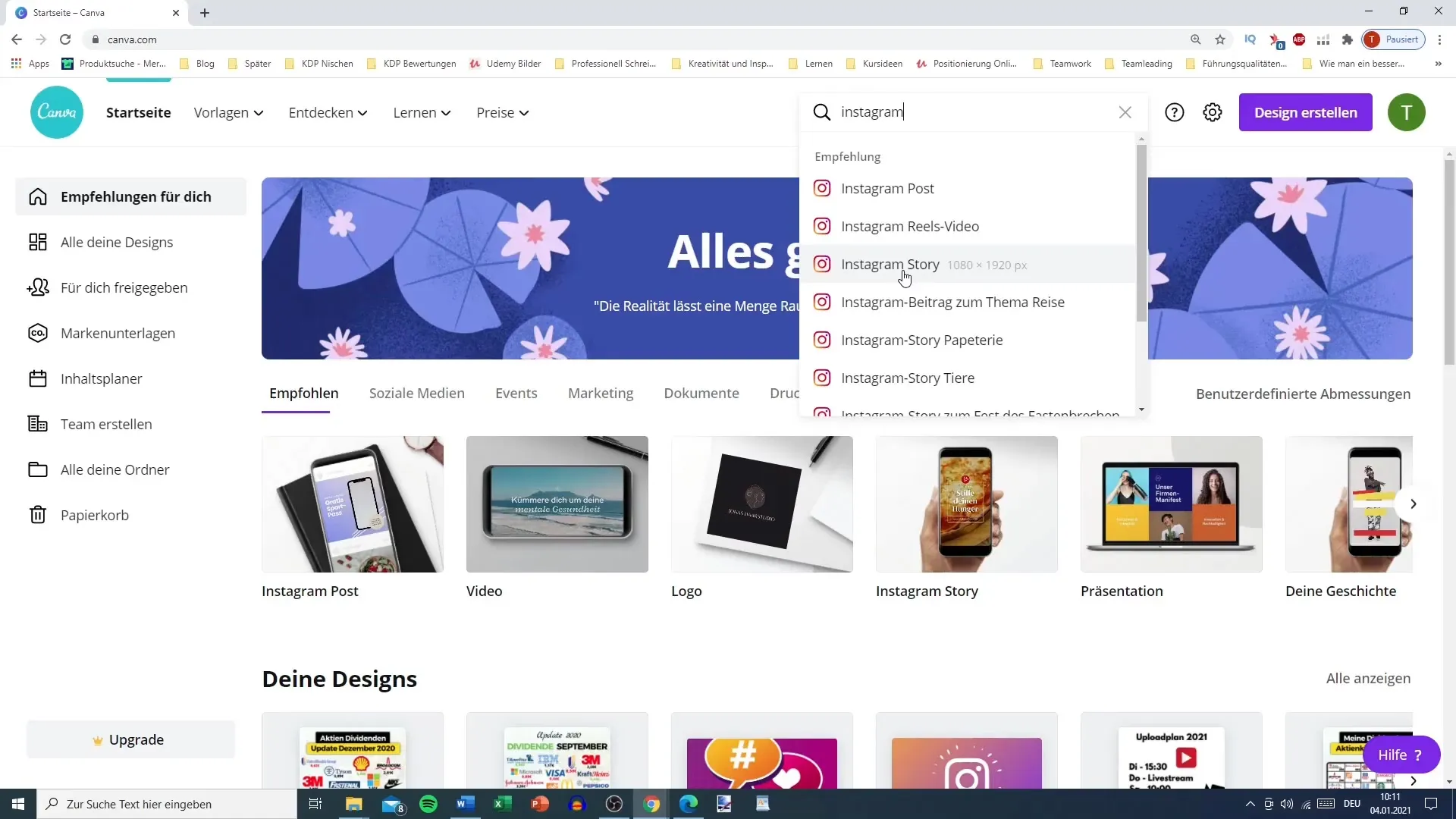
3. Subir contenido propio
Si tienes tus propias imágenes o logotipos que deseas incluir en tu historia, haz clic en la función de carga en Canva. Sube la imagen deseada y arrástrala a la plantilla. De esta manera puedes personalizar tu historia y darle a tu marca un toque único.
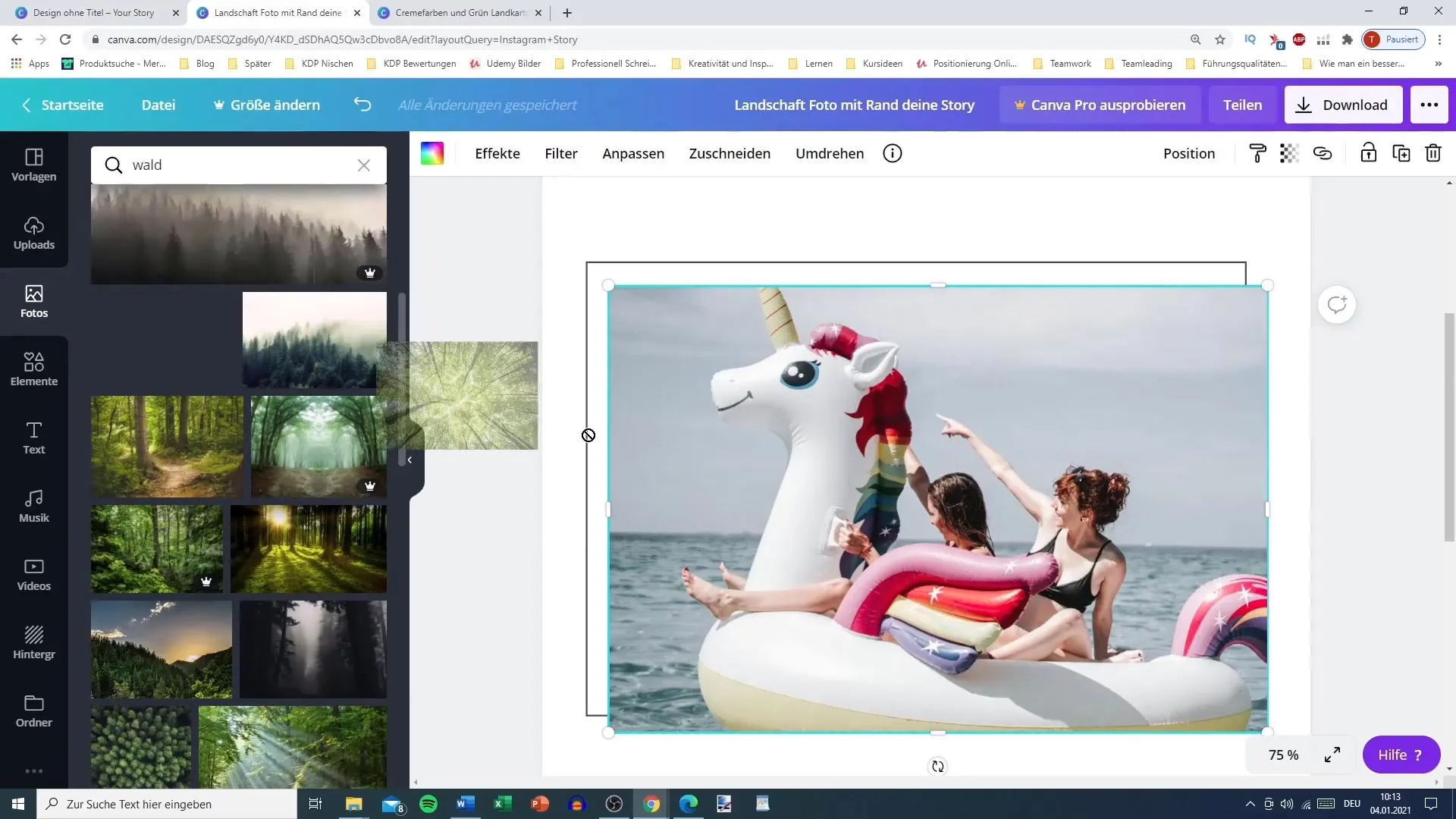
4. Añadir texto
Con Canva también puedes agregar elementos de texto atractivos. Piensa en un texto conciso que sea efectivo en tu historia. Utiliza una fuente atractiva que respalde tu mensaje. Recuerda que el texto debe ser claro y legible.
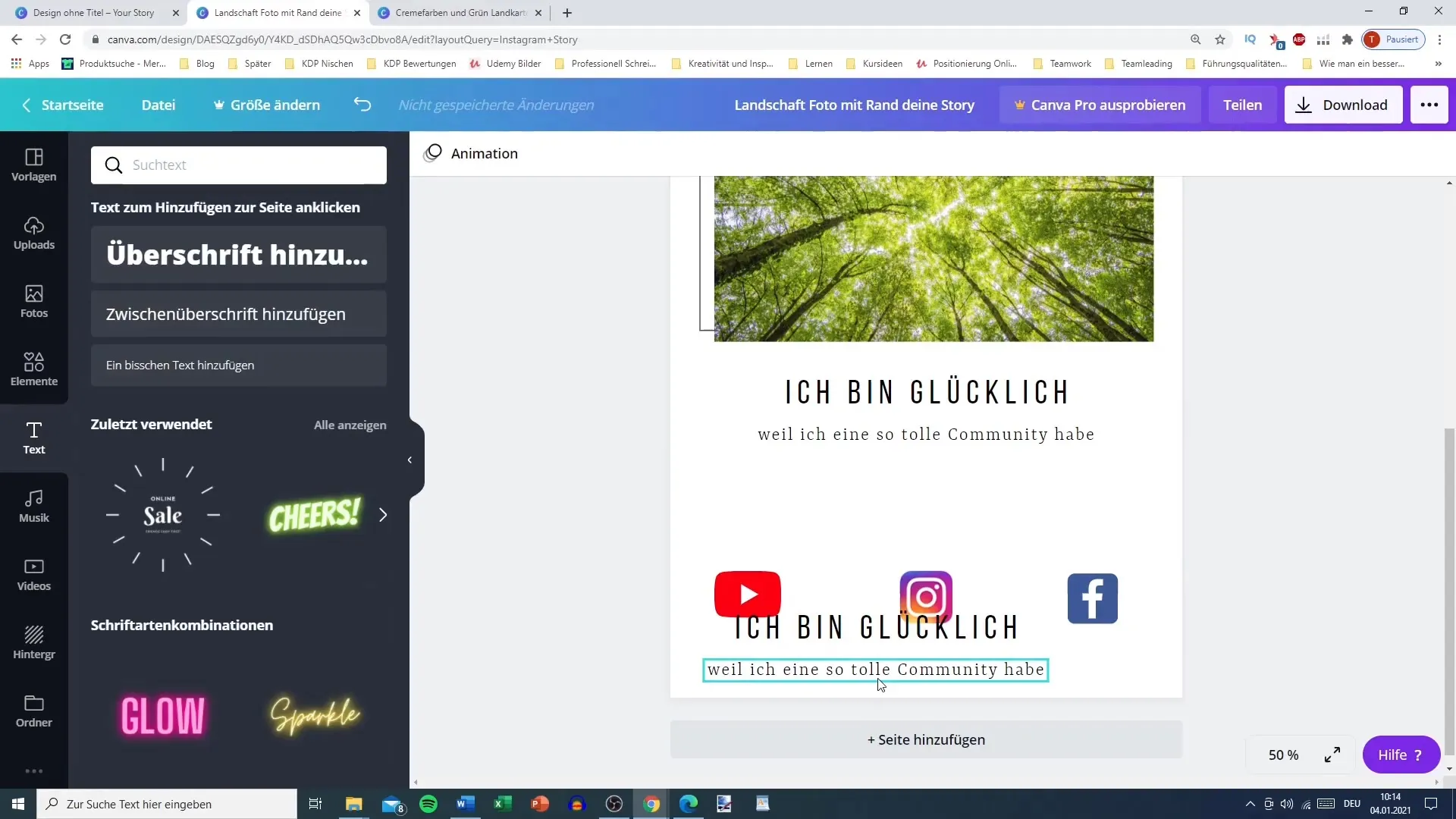
5. Integrar llamado a la acción
Alienta a tu audiencia a interactuar con tu historia agregando un llamado a la acción. Ejemplos de llamados a la acción son "Sígueme", "Mira ahora" o "Visita mi sitio web". Esto motivará a tus espectadores a explorar más tus perfiles o contenidos.
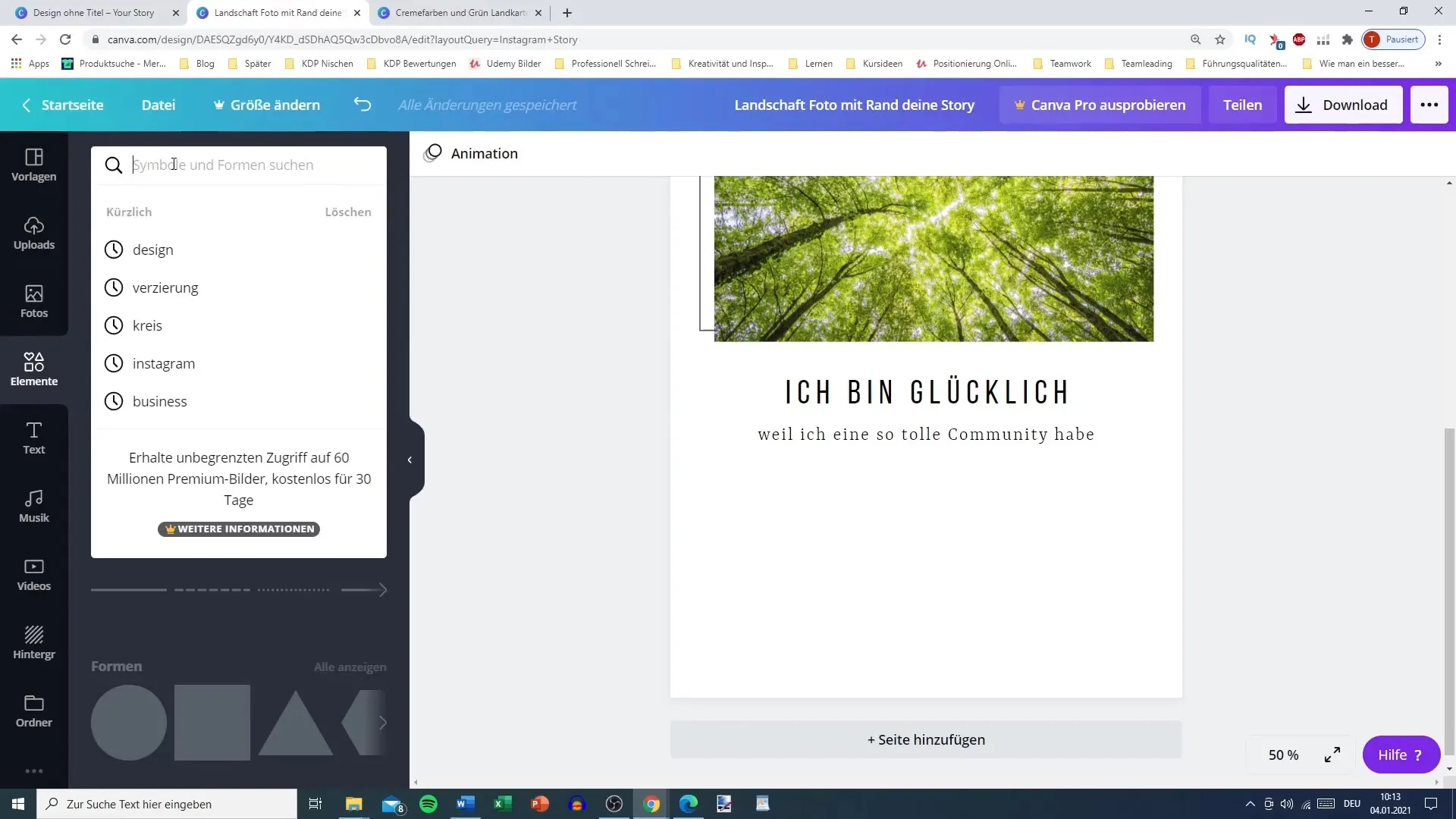
6. Añadir elementos
Para hacer tu historia más interesante, puedes agregar elementos adicionales como iconos o emojis. Utiliza la función de búsqueda de elementos en Canva para encontrar diferentes gráficos que se ajusten a tu tema. Úsalos para aumentar la atracción visual de tu historia.
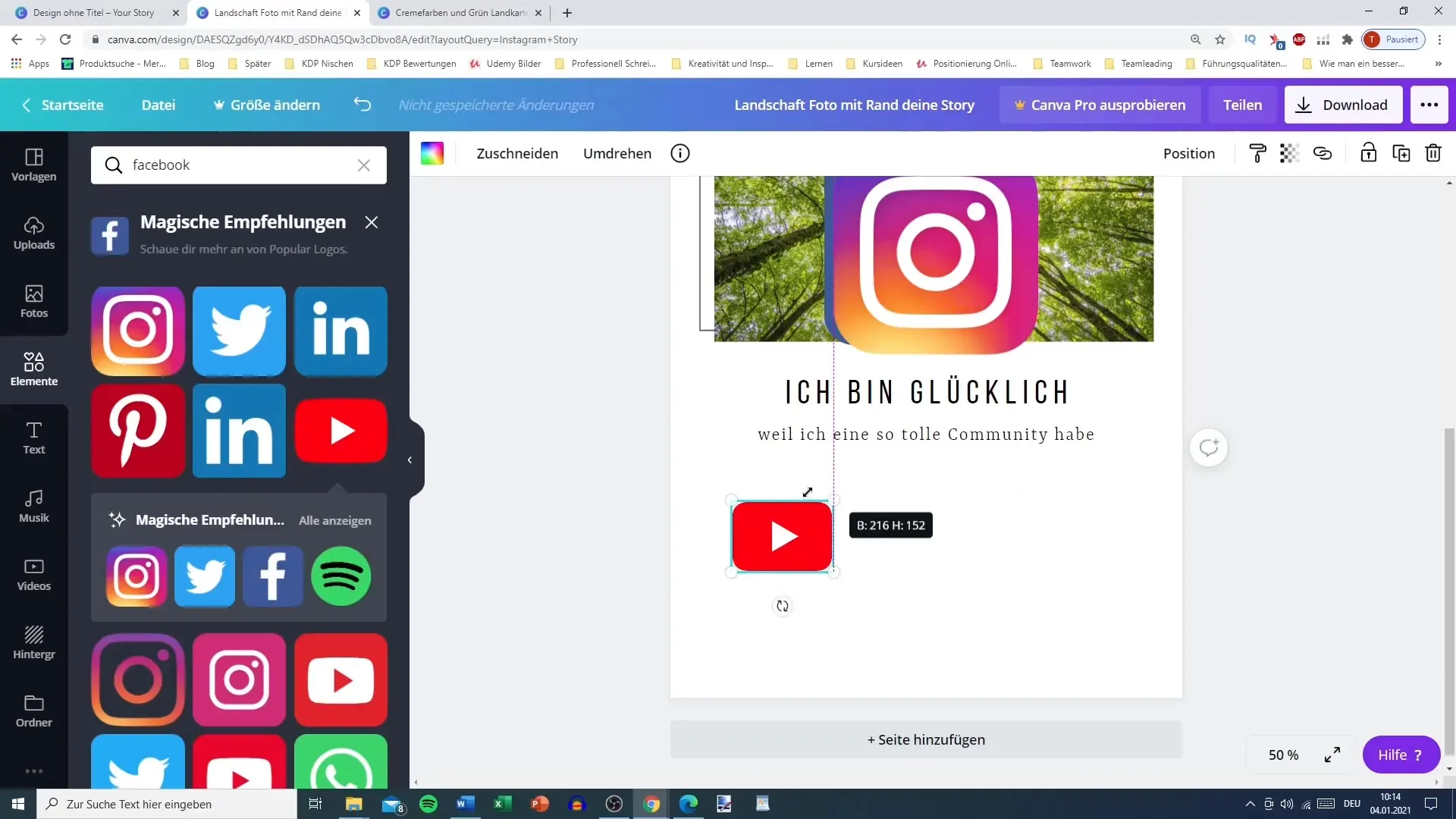
7. Revisar creación
Antes de guardar definitivamente tu historia, revisa todo el diseño. Asegúrate de que todos los textos sean legibles y que las imágenes sean claras y apropiadas. Puedes ver una vista previa de tu historia para asegurarte de que todo se vea bien.
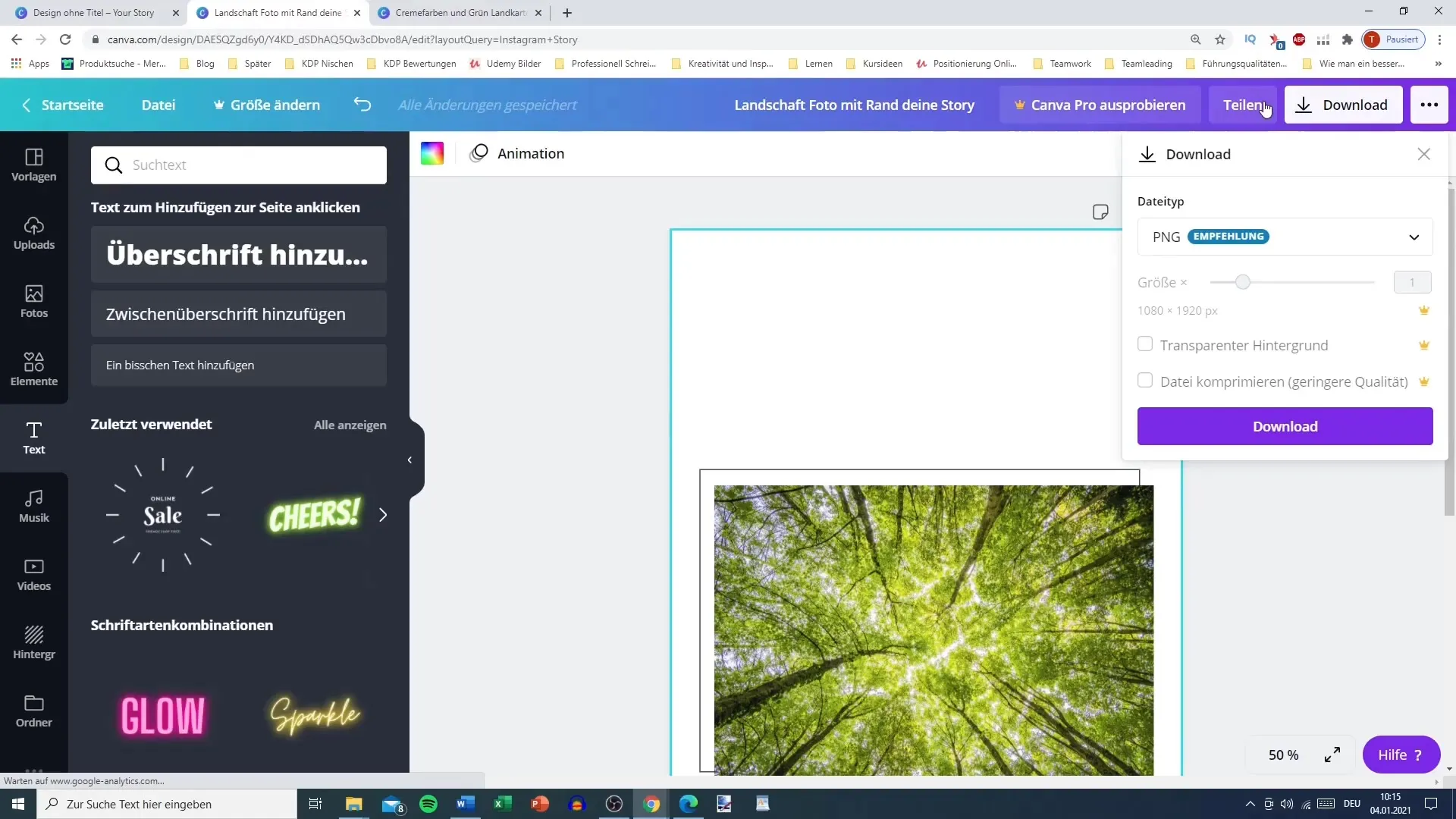
8. Descargar o compartir historia
Una vez satisfecho con el diseño, descarga tu historia en el formato correcto. Selecciona "Descargar" en el menú superior y asegúrate de establecer el formato en PNG o JPEG. Alternativamente, puedes compartir la historia directamente en Instagram o Facebook si vinculas las cuentas correspondientes.
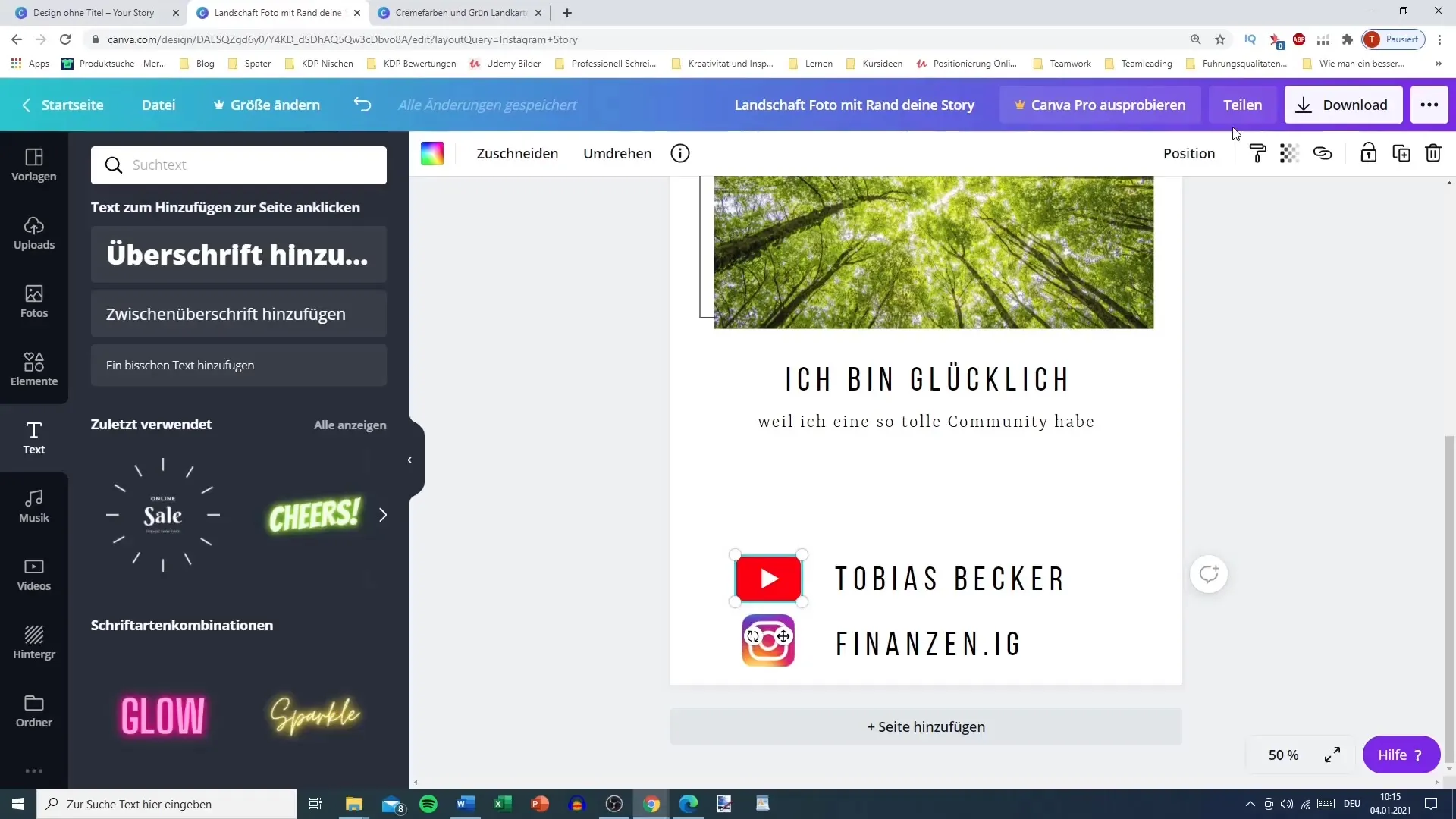
9. Subir historia a Instagram
Dado que subes la historia mejor desde tu móvil, envíatela por correo electrónico si la has creado en la computadora. Luego abre tu correo electrónico en tu smartphone, descarga la imagen y publícala en tu perfil de Instagram como historia.
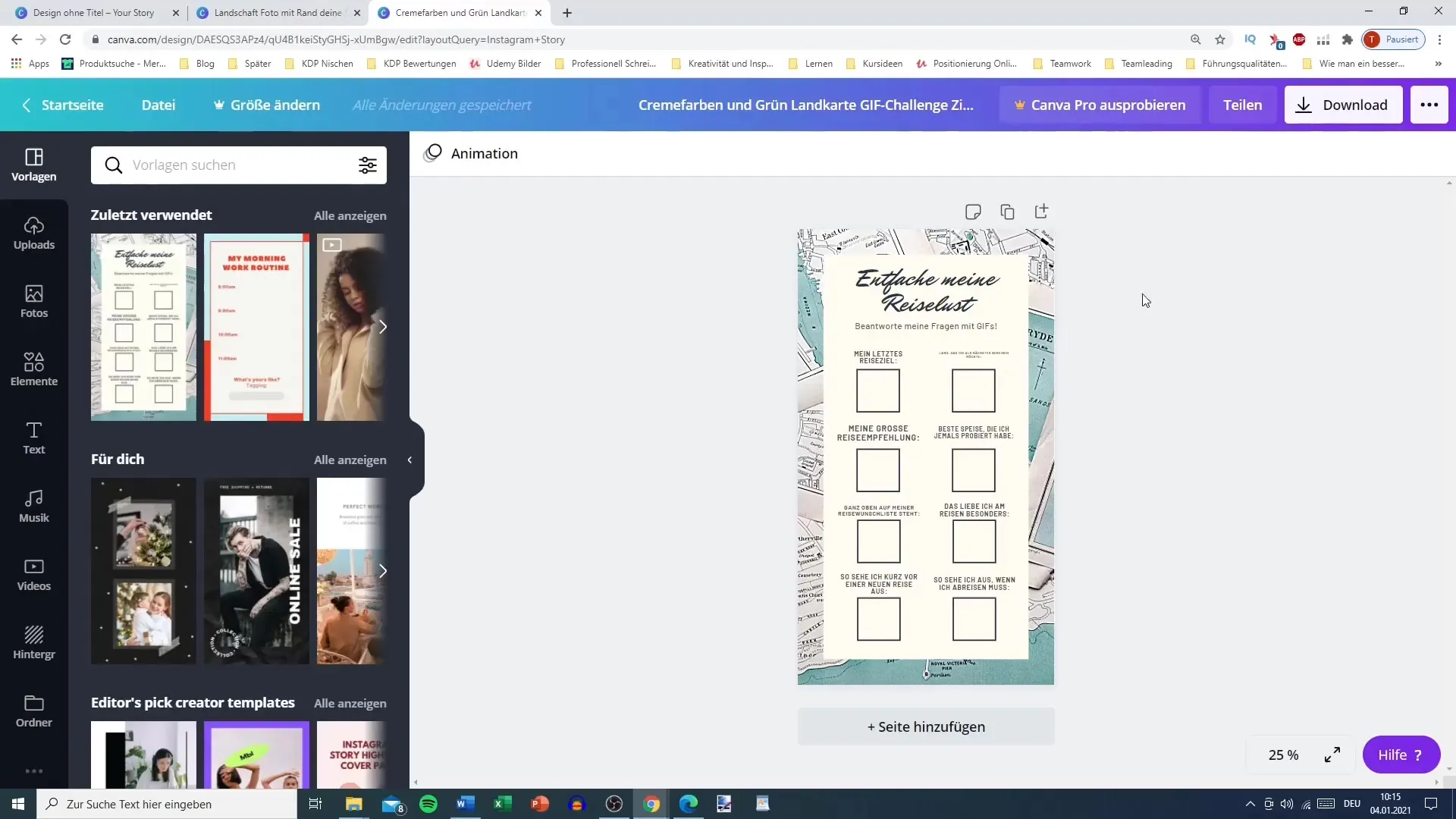
10. Fomentar la interacción
Ahora que tu historia está en directo, es importante que interactúes con tus seguidores. Mantén un ojo en los comentarios y anima a tus espectadores a hacer capturas de pantalla o compartir tu historia para aumentar el alcance de tu contenido.
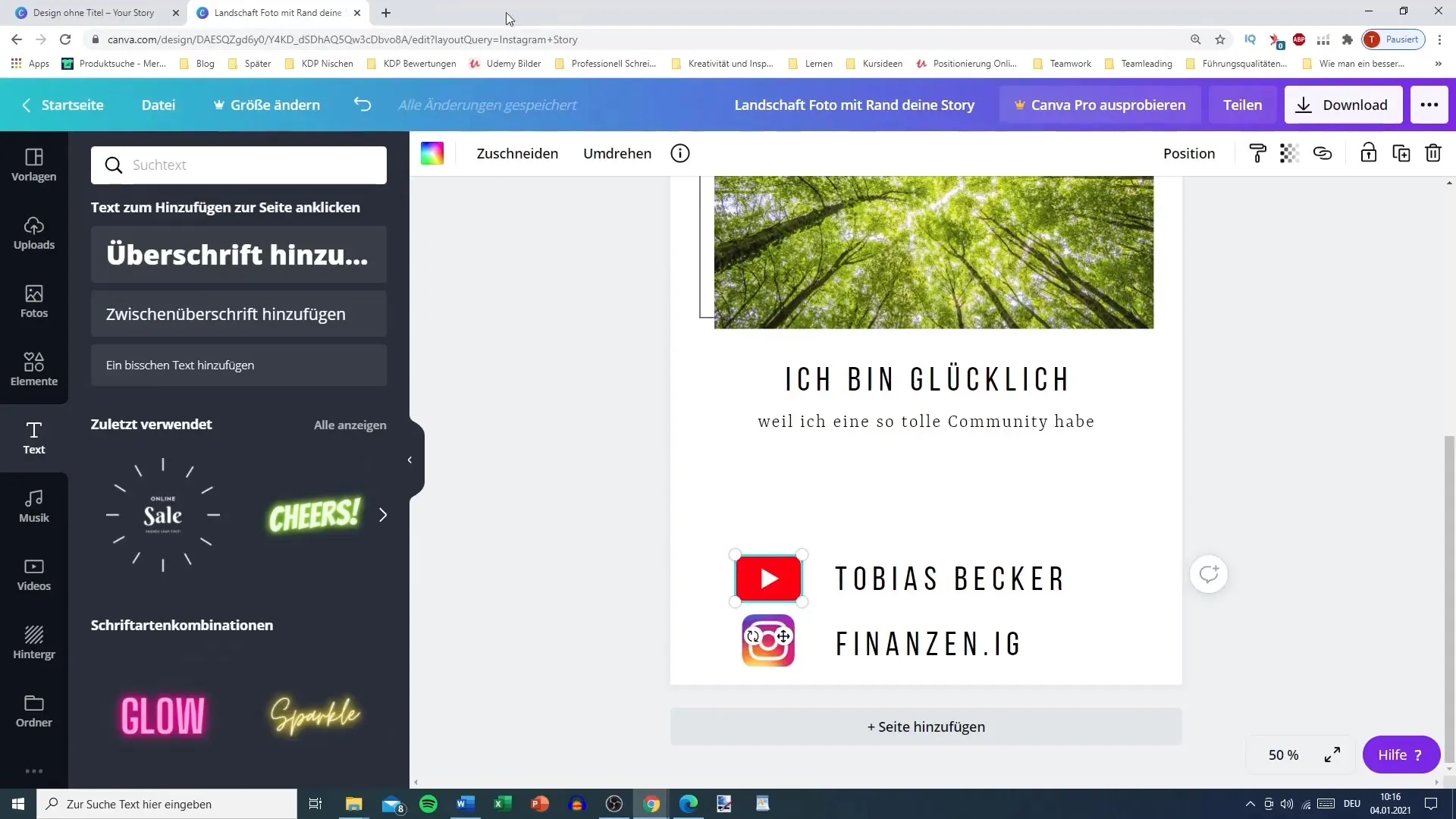
Resumen
Esta guía te brinda los pasos esenciales para crear una atractiva historia de Instagram utilizando Canva. Aprendiste cómo personalizar plantillas, integrar tu propio contenido y aumentar la participación de tu comunidad con llamados a la acción específicos. Utiliza estos consejos para mejorar tu presencia en Instagram y compartir contenido creativo.
Preguntas frecuentes
¿Cómo puedo usar Canva para crear historias de Instagram?Puedes abrir Canva, elegir una plantilla de historia de Instagram, personalizarla y hacer descargas.
¿Qué tamaño de imagen necesito para las historias de Instagram?El tamaño recomendado es de 1080 x 1920 píxeles.
¿Puedo insertar mi propia imagen en la historia?Sí, puedes subir tus propias imágenes y logotipos e insertarlos en la plantilla.
¿Cómo puedo compartir mi historia?Después de la descarga, puedes subir la historia directamente desde tu móvil a Instagram.
¿Cómo fomento la interacción con mi historia?Agrega llamados a la acción y anima a tus seguidores a interactuar con la historia.


